టెలిగ్రామ్ అనేది Bot API ఇంటర్ఫేస్తో బాగా ప్రాచుర్యం పొందిన మెసేజింగ్ యాప్. అంటే చాలా వరకు, అన్ని పనులు థర్డ్-పార్టీ సాఫ్ట్వేర్ ద్వారా నిర్వహించబడకపోతే. నోటిఫికేషన్లను అనుకూలీకరించడం నుండి మల్టీప్లేయర్ గేమ్లను తయారు చేయడం వరకు మీరు ఆలోచించగలిగేది చాలా చక్కగా చేయగలదు.
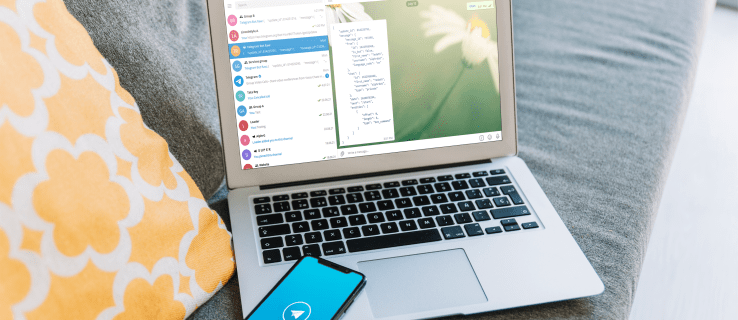
ప్రతి చాట్ రూమ్కి ఒక ID నంబర్ జోడించబడి ఉంటుంది. ఇది ప్రైవేట్ లేదా పబ్లిక్ లేదా ఎంత మంది వ్యక్తులు పాల్గొన్నారనేది పట్టింపు లేదు.
టెలిగ్రామ్ చాట్ IDని ఎలా కనుగొనాలి Macలో
మీరు Mac కోసం అంతర్నిర్మిత బ్రౌజర్ని ఉపయోగించడం ద్వారా టెలిగ్రామ్ని యాక్సెస్ చేయవచ్చు. అక్కడ నుండి, మీరు మీ వ్యక్తిగత చాట్ ID ఏమిటో తెలుసుకోవడానికి వెబ్ యాప్ ద్వారా బాట్ను సంప్రదించవచ్చు. దీన్ని ఎలా చేయాలో ఇక్కడ ఉంది:
- మీ Safari బ్రౌజర్ని తెరిచి, //web.telegram.orgకి వెళ్లండి.

- సంబంధిత ఫీల్డ్లో మీ ఫోన్ నంబర్ను టైప్ చేయండి.
- టెలిగ్రామ్ మీ మొబైల్ యాప్కి ఆరు అంకెల లాగిన్ కోడ్ని పంపుతుంది. లాగిన్ చేయడానికి నంబర్ని ఉపయోగించండి.
- స్క్రీన్ ఎగువ-ఎడమ మూలలో ఉన్న శోధన పెట్టెకు మీ కర్సర్ను తరలించండి. టైప్ చేయండి "
@RawDataBot” మరియు “Enter” నొక్కండి.
- మీ చాట్ సమాచారాన్ని కలిగి ఉన్న సందేశాన్ని పొందడానికి “టెలిగ్రామ్ బాట్ రా”పై క్లిక్ చేయండి.

మీ సమూహం కోసం చాట్ IDని తనిఖీ చేయడానికి హ్యాక్ ఉందని మేము పేర్కొన్నాము. ఇది వెబ్ యాప్ కోసం మాత్రమే పని చేస్తుంది, కానీ ఇది ఇప్పటికీ చాలా నిఫ్టీగా ఉంది:
- //web.telegram.orgకి వెళ్లండి.

- సమూహ చాట్ని తెరవండి.
- స్క్రీన్ పైభాగంలో ఉన్న URLని చూడండి. "g" అక్షరం వెనుక ఉన్న అంకెలు వాస్తవానికి మీ చాట్ ID. జోడించు"
-"సంఖ్యల ముందు.
మీరు ఆన్లైన్ వినియోగానికి దూరంగా ఉండకపోతే, మీరు డెస్క్టాప్ వెర్షన్ను డౌన్లోడ్ చేయాలనుకోవచ్చు. Mac యాప్ స్టోర్లో టెలిగ్రామ్ ఉచితంగా లభిస్తుంది. మీరు దీన్ని ఎలా పొందవచ్చో ఇక్కడ ఉంది:
- లాంచ్ప్యాడ్ లేదా డాక్ ద్వారా యాప్ స్టోర్ యాప్ను ప్రారంభించండి. మీరు దానిని కనుగొనడానికి స్పాట్లైట్ శోధనను కూడా ఉపయోగించవచ్చు.

- ఎడమ వైపున ఉన్న ప్యానెల్ నుండి "కేటగిరీలు" ఎంచుకోండి. టెలిగ్రామ్ యాప్ కోసం బ్రౌజ్ చేయండి. మీరు దానిని కనుగొనడానికి ఉపయోగించే శోధన ఫంక్షన్ కూడా ఉంది.

- దీన్ని తెరవడానికి టెలిగ్రామ్ థంబ్నెయిల్పై క్లిక్ చేయండి. యాప్ సమాచారం కింద, "గెట్" బటన్పై క్లిక్ చేయండి.

- డౌన్లోడ్ను పూర్తి చేయడానికి, మీ Apple ID మరియు పాస్వర్డ్ను టైప్ చేయండి.

టెలిగ్రామ్ చాట్ IDని ఎలా కనుగొనాలి Windows PCలో
వాస్తవానికి, Windows మరియు Linux PCలు రెండింటికీ డెస్క్టాప్ వెర్షన్ ఉంది. మీరు దీన్ని అధికారిక టెలిగ్రామ్ వెబ్సైట్ నుండి పొందవచ్చు. ఇక్కడ ఎలా ఉంది:
- మీకు ఇష్టమైన బ్రౌజర్ని ఉపయోగించి, అధికారిక టెలిగ్రామ్ వెబ్సైట్కి వెళ్లండి.

- స్క్రీన్ పైభాగానికి నావిగేట్ చేయండి. "యాప్లు" ట్యాబ్పై క్లిక్ చేయండి.

- డెస్క్టాప్ యాప్ల విభాగంలో “Windows/Linux కోసం టెలిగ్రామ్” ఎంచుకోండి.

డెస్క్టాప్ యాప్ ఆన్లైన్ లేదా మొబైల్ వెర్షన్ వలె అదే ఇంటర్ఫేస్ను ఉపయోగిస్తుంది. ఇది ఒకే విధమైన లక్షణాలను కలిగి ఉంది, అంటే మీరు మీ చాట్ IDని కనుగొనడానికి Telegram Bot Rawని ఉపయోగించవచ్చు. ఇక్కడ ఎలా ఉంది:
- దీన్ని ప్రారంభించడానికి యాప్ చిహ్నంపై క్లిక్ చేయండి.

- ఎగువ-ఎడమ మూలలో ఉన్న శోధన పెట్టెకి నావిగేట్ చేయండి.

- టైప్ చేయండి "
@RawDataBot” మరియు డ్రాప్-డౌన్ జాబితా నుండి “టెలిగ్రామ్ బాట్ రా” ఎంచుకోండి.
- స్వీయ ప్రత్యుత్తరం సందేశంలో "ప్రారంభించు" బటన్పై క్లిక్ చేయండి.

- టెలిగ్రామ్ బాట్ మీ ఖాతా సమాచారంతో సందేశాన్ని పంపుతుంది. క్రిందికి స్క్రోల్ చేసి, "చాట్"ని కనుగొనండి. మీ చాట్ ID నంబర్ క్రింద "id.' పక్కన జాబితా చేయబడింది

Androidలో
మీరు Google Playలో అధికారిక Android యాప్ను కనుగొనవచ్చు. మీరు దీన్ని మీ ఫోన్లో ఇన్స్టాల్ చేసిన తర్వాత, మీరు అన్ని Bot API సేవలకు యాక్సెస్ పొందుతారు. అందులో టెలిగ్రామ్ బాట్ రా కూడా ఉంది. Android యాప్లో మీ చాట్ IDని ఎలా కనుగొనాలో ఇక్కడ ఉంది:
- టెలిగ్రామ్ యాప్ను తెరవడానికి నొక్కండి.

- ఎగువ-కుడి మూలలో, చిన్న భూతద్దం చిహ్నంపై నొక్కండి.

- టైప్ చేయండి "
@RawDataBot” శోధన డైలాగ్ బాక్స్లో ఆపై శోధన చిహ్నాన్ని నొక్కండి.
- శోధన ఫలితాల నుండి "టెలిగ్రామ్ బాట్ రా" ఎంచుకోండి.

- మీరు ఆటో ప్రత్యుత్తర సందేశాన్ని అందుకుంటారు. "ప్రారంభించు" బటన్ను నొక్కండి.

- మీరు మీ మొదటి పేరు, చివరి పేరు మరియు చాట్ IDని కలిగి ఉన్న మరొక సందేశాన్ని అందుకుంటారు. సమాచార జాబితా నుండి "చాట్"ని కనుగొనండి.

- “చాట్” కింద మీకు ఒక నంబర్ కనిపిస్తుంది. ఇది కుడి వైపున "id" అనే పదంతో గుర్తించబడింది. అది మీ చాట్ ID నంబర్.

మేము చెప్పినట్లుగా, గ్రూప్ చాట్లకు గుర్తింపు సంఖ్య కూడా ఉంటుంది. అయితే, మీరు నిర్వాహకులు అయితే మాత్రమే మీరు దానిని చూడవచ్చు. మీరు చేయవలసినది ఇక్కడ ఉంది:
టెలిగ్రామ్ చాట్ IDని ఎలా కనుగొనాలి Androidలో
- మీ హోమ్ స్క్రీన్ లేదా యాప్ల మెనుకి వెళ్లి టెలిగ్రామ్ని తెరవండి.

- మీరు అడ్మిన్గా ఉన్న గ్రూప్ చాట్ను కనుగొనండి. దీన్ని తెరవడానికి నొక్కండి.
- స్క్రీన్ పైభాగంలో, సమూహం పేరుపై నొక్కండి.
- “+సభ్యుడిని జోడించు” ట్యాబ్ను నొక్కండి.

- స్క్రీన్ ఎగువన, శోధన పట్టీపై నొక్కండి. టైప్ చేయండి "
@RawDataBot” డైలాగ్ బాక్స్లో.
- రెండు శోధన ఫలితాల నుండి, "టెలిగ్రామ్ బాట్ రా" ఎంచుకోండి.

- స్క్రీన్ దిగువ-ఎడమ మూలలో, నీలం రంగు చెక్మార్క్ బటన్ను నొక్కండి. మీరు మీ చాట్కు బాట్ను జోడించాలనుకుంటున్నారా అని అడుగుతున్న పాప్-అప్ బాక్స్ కనిపిస్తుంది. నిర్ధారించడానికి "జోడించు" లేదా ప్రక్రియను ఆపడానికి "రద్దు చేయి" నొక్కండి.

- చాట్కి తిరిగి వెళ్లడానికి స్క్రీన్ పైభాగంలో ఎడమవైపు చూపే బాణాన్ని నొక్కండి. మీరు సమూహం గురించిన సమాచారంతో టెలిగ్రామ్ రా బాట్ నుండి సందేశాన్ని చూస్తారు.

- స్వీయ ప్రత్యుత్తరం సందేశంలో "చాట్"ని కనుగొనండి. దిగువన మీరు సమూహం కోసం ID నంబర్ను చూస్తారు.

టెలిగ్రామ్ చాట్ IDని ఎలా కనుగొనాలి ఐఫోన్లో
యాప్ స్టోర్లో ఐఫోన్ కోసం ఉచిత మొబైల్ వెర్షన్ కూడా అందుబాటులో ఉంది. ఇది మీ చాట్ IDని పొందే ప్రక్రియ వరకు Android యాప్ వలె కనిపిస్తుంది మరియు అదే పని చేస్తుంది. ఒక వేళ, దాన్ని మళ్ళీ చూద్దాం:
- యాప్లను తెరవడానికి మీ హోమ్ స్క్రీన్కి వెళ్లి పైకి స్వైప్ చేయండి. మీరు మీ ఫేస్ IDని కూడా ఉపయోగించవచ్చు లేదా "హోమ్" బటన్ను నొక్కండి.
- యాప్ను ప్రారంభించడానికి టెలిగ్రామ్ చిహ్నాన్ని కనుగొని, నొక్కండి.

- "టెలిగ్రామ్ బాట్ రా"ని యాక్సెస్ చేయడానికి శోధన ఫంక్షన్ని ఉపయోగించండి.

- ఆటో-రిప్లై మెసేజ్లో మీ చాట్ IDని కనుగొనండి.

మీరు మీ ఖాతా సమాచారం కోసం టెలిగ్రామ్ బాట్ని అడగడానికి చాట్ ఆదేశాన్ని కూడా ఉపయోగించవచ్చు. ప్రైవేట్ సందేశాన్ని పంపడం మాత్రమే అవసరం:
- టెలిగ్రామ్ యాప్ను తెరవండి.

- జాబితాను రూపొందించడానికి టెలిగ్రామ్ బాట్ రాతో చాట్ని ఎంచుకోండి.

- టైప్ చేయండి "
/ప్రారంభించండి” మరియు పంపడానికి కుడి వైపున ఉన్న బాణం చిహ్నాన్ని నొక్కండి.
సూచన: టెలిగ్రామ్ బాట్ రాతో చాట్ను తొలగించవద్దు. ఆ విధంగా, మీరు ఎల్లప్పుడూ మీ చాట్ IDని కనుగొనవచ్చు.
కొత్త టెలిగ్రామ్ చాట్ IDని ఎలా సృష్టించాలి
ఆశ్చర్యకరంగా, సమాధానం బాట్లను ఉపయోగించడం ద్వారా. HTTPS అభ్యర్థనల శ్రేణి ద్వారా మీ చాట్ IDని నవీకరించడానికి టెలిగ్రామ్ మిమ్మల్ని అనుమతిస్తుంది. మీరు ముందుగా ఒక బాట్ని సృష్టించి, ఆపై దాన్ని మీ గ్రూప్కి అడ్మిన్గా జోడించుకోవాలి. అక్కడ నుండి, ఇది చాలా సూటిగా ఉంటుంది. అలాగే, ఈ ప్రక్రియ ప్రైవేట్ మరియు పబ్లిక్ చాట్లకు సమానంగా ఉంటుంది.
దీన్ని చేయడానికి అత్యంత అనుకూలమైన మార్గం మీ బ్రౌజర్ని ఉపయోగించడం. టెలిగ్రామ్ ప్రస్తుతం వాడుకలో ఉన్న ఏదైనా శోధన ఇంజిన్కు అనుకూలంగా ఉంటుంది. సాంకేతికంగా, మీరు దీన్ని మీ Android లేదా iOS పరికరంతో చేయవచ్చు, కానీ ఇది కొంత ఇబ్బందికరమైనది. చాట్ ID అప్డేట్ పొందడానికి మీరు మీ బాట్ టోకెన్ని వెబ్సైట్ URLలో కాపీ చేసి పేస్ట్ చేయాలి, కాబట్టి బదులుగా మీ కంప్యూటర్ను ఉపయోగించడం చాలా సులభం.
ప్రతి పరికరం కోసం దశల వారీ సూచనల కోసం చదువుతూ ఉండండి.
Macలో
ప్రక్రియ యొక్క మొదటి భాగం వేరొక బాట్ని (ఆశ్చర్యం) ఉపయోగించడం ద్వారా మీ స్వంత బోట్ను సృష్టించడం. ఇది వాస్తవానికి కంటే చాలా క్లిష్టంగా అనిపిస్తుంది. దీన్ని ఎలా చేయాలో ఇక్కడ ఉంది:
- టెలిగ్రామ్ డెస్క్టాప్ యాప్ను ప్రారంభించండి.

- మీ కర్సర్ను ఎగువ-ఎడమ మూలలో ఉన్న శోధన పట్టీకి తరలించండి.

- టైప్ చేయండి "
@బోట్ ఫాదర్” డైలాగ్ బాక్స్లో. శోధన ఫలితాల నుండి అధికారిక సంస్కరణను ఎంచుకున్నారని నిర్ధారించుకోండి. ఇది బాట్ పేరు పక్కన నీలం రంగు చెక్మార్క్ని కలిగి ఉంది.
- కొత్త చాట్ తెరవబడుతుంది. "ప్రారంభించు" క్లిక్ చేయండి.

- మీరు ఆదేశాల జాబితాను కలిగి ఉన్న సందేశాన్ని అందుకుంటారు. మీ బోట్ని సృష్టించడానికి “/newbot”ని ఎంచుకోండి.

- బోట్ఫాదర్ మీ బోట్ కోసం వినియోగదారు పేరును ఎంచుకోమని అడుగుతారు. పేరును టైప్ చేసి, జోడించు "
_bot" చివరలో.
ఆ తర్వాత, మీరు HTTPS అభ్యర్థన ద్వారా వేరే చాట్ IDకి అప్డేట్ చేయవచ్చు. ఇక్కడ మీరు ఏమి చేయాలి:
- మీ బ్రౌజర్ని ప్రారంభించి, api.telegram.org/botకి వెళ్లండి.
- స్క్రీన్ ఎగువన ఉన్న URLకి నావిగేట్ చేయండి. మీ కర్సర్ని లాగడం ద్వారా "BOT ID"ని ఎంచుకోండి.
- హైలైట్ చేసిన భాగంలో మీ బోట్ఫాదర్ బాట్ టోకెన్ను అతికించండి. “/getUpdates”ని చెరిపివేయకుండా చూసుకోండి.
- దిగువన ఉన్న json స్ట్రింగ్లో మీ అప్డేట్ చేయబడిన చాట్ ఐడిని కనుగొనండి.
డెస్క్టాప్లో
మేము చెప్పినట్లుగా, మీరు డెస్క్టాప్ యాప్లో మీ చాట్ IDని మార్చలేరు. ఇది ఆన్లైన్లో చేయాలి. అయితే, బదులుగా కొన్ని అవసరమైన సన్నాహాలు చేయడానికి మీరు దీన్ని ఉపయోగించవచ్చు. ఉదాహరణకు, బోట్ను అడ్మిన్గా జోడించడం. ఇక్కడ ఎలా ఉంది:
- మీ డెస్క్టాప్లో టెలిగ్రామ్ యాప్ను తెరవండి.

- ఎడమ వైపున ఉన్న ప్యానెల్ నుండి సమూహ చాట్ను ఎంచుకోండి.
- మీ కర్సర్ను ఎగువ-కుడి మూలకు తరలించి, మూడు నిలువు చుక్కలపై క్లిక్ చేయండి.

- డ్రాప్-డౌన్ జాబితా నుండి "సమూహాన్ని నిర్వహించు" ఎంచుకోండి.

- ఒక పాప్-అప్ విండో కనిపిస్తుంది. క్రిందికి స్క్రోల్ చేసి, "నిర్వాహకులు" ట్యాబ్పై క్లిక్ చేయండి.

- దిగువ-ఎడమ మూలలో ఉన్న "నిర్వాహకుడిని జోడించు" బటన్పై క్లిక్ చేయండి. సభ్యుల జాబితా నుండి మీ బోట్ను ఎంచుకోండి.

- ఒక పాప్-అప్ విండో కనిపిస్తుంది. దిగువ-కుడి మూలకు నావిగేట్ చేసి, "సేవ్" క్లిక్ చేయండి.

Android (మరియు iPhone)లో
మీ ఫోన్తో దీన్ని చేయడం నిజంగా మంచిది కాదు. మీరు ఎంచుకున్న బ్రౌజర్ యాప్తో మీరు దీన్ని చేయలేరని కాదు; ఇది చాలా ఇబ్బందికరమైనది. స్మార్ట్ఫోన్లకు టచ్ స్క్రీన్ ఉన్నందున, మీ బోట్ టోకెన్ను URLలోకి కాపీ చేయడం చాలా ఇబ్బందిగా ఉంటుంది. API వెబ్ పేజీని యాక్సెస్ చేయడానికి మీ కంప్యూటర్ని ఉపయోగించడం మరింత సరైన పరిష్కారం.
అదనపు FAQలు
నేను చాట్ IDని ఎందుకు యాక్సెస్ చేయలేను?
చాట్ IDలను యాక్సెస్ చేయడానికి మీకు వినియోగదారు పేరు ఉండాలి. టెలిగ్రామ్ స్వయంచాలకంగా ఒకదాన్ని రూపొందించదు, కాబట్టి మీరు దానిని మీరే సెట్ చేసుకోవాలి. ఇక్కడ ఎలా ఉంది:
1. మీ హోమ్ స్క్రీన్పై టెలిగ్రామ్ చిహ్నంపై నొక్కండి.
2. ఎగువ-ఎడమ మూలలో, మూడు క్షితిజ సమాంతర రేఖలపై నొక్కండి. యాప్ తెరిచినప్పుడు ప్రైవేట్ సంభాషణను ప్రారంభించినట్లయితే, చాట్ జాబితాకు తిరిగి వెళ్లండి.
3. ఎడమ వైపున ఉన్న డ్రాప్-డౌన్ ప్యానెల్ నుండి "సెట్టింగ్లు" ఎంచుకోండి.
4. మీ ఫోన్ నంబర్ కింద ఉన్న "యూజర్ పేరు" విభాగంలో నొక్కండి. చెల్లుబాటు అయ్యే వినియోగదారు పేరును సృష్టించడానికి కనీసం ఐదు అక్షరాలను టైప్ చేయండి. ఇది అందుబాటులో ఉంటే, నోటిఫికేషన్ దిగువన కనిపిస్తుంది. లేకపోతే, టెక్స్ట్ ఎరుపు రంగులోకి మారుతుంది. టెలిగ్రామ్ వేరే పేరుతో రావాలని మిమ్మల్ని అడుగుతుంది.
5. పూర్తి చేయడానికి ఎగువ-ఎడమ మూలలో చెక్-మార్క్పై నొక్కండి.
ప్రతి సందర్భానికి ఒక బాట్
మీరు నిర్దిష్ట ఇంటర్ఫేస్కు అలవాటుపడిన తర్వాత, ఇది వాస్తవానికి చాలా సులభమవుతుంది. టెలిగ్రామ్ ప్రతి సందర్భానికీ ఒక బాట్ ఉండేలా చూసుకుంది మరియు అందులో చాట్ IDలను నిర్వహించడం కూడా ఉంటుంది.
వినియోగదారు పేరును సృష్టించిన తర్వాత మీ వ్యక్తిగత చాట్ ID ఏమిటో మీరు సులభంగా కనుగొనవచ్చు. గ్రూప్ చాట్ల విషయానికి వస్తే, ఆ సమాచారాన్ని యాక్సెస్ చేయడానికి మీరు అడ్మిన్ అయి ఉండాలి. ID నంబర్ను సృష్టించడం లేదా నవీకరించడం కూడా ఇదే. మరియు గుర్తుంచుకోండి - ఏదైనా బగ్లు లేదా గ్లిచ్ల విషయంలో, మీరు ఎల్లప్పుడూ టెలిగ్రామ్ యొక్క అద్భుతమైన ట్రబుల్షూటింగ్పై ఆధారపడవచ్చు.
మీకు టెలిగ్రామ్ నచ్చిందా? Bot API ఉన్న యాప్లపై మీ ఆలోచనలు ఏమిటి? క్రింద వ్యాఖ్యానించండి మరియు మీ చాట్ IDని మార్చడానికి మరొక మార్గం ఉంటే మాకు చెప్పండి.












































